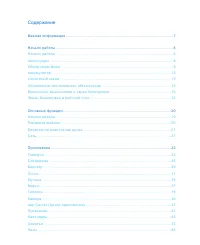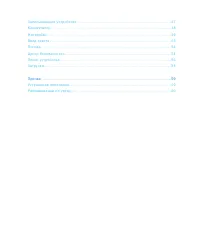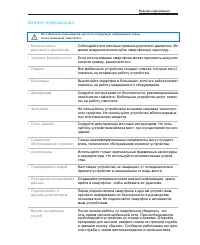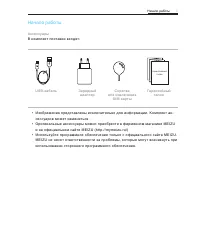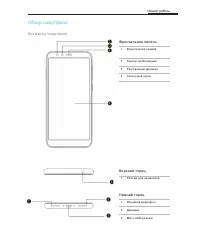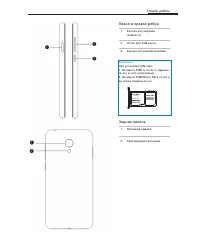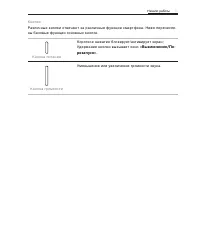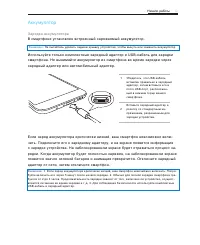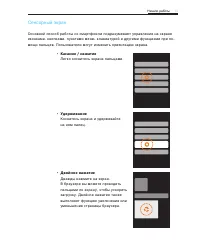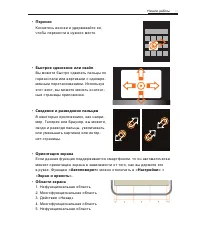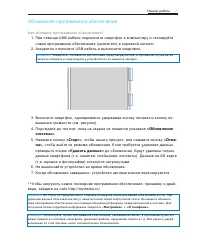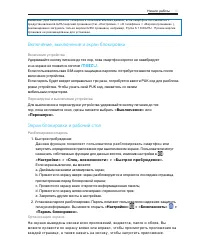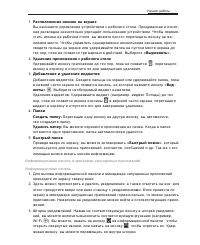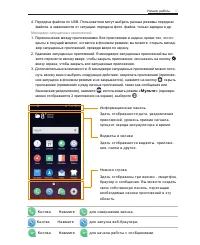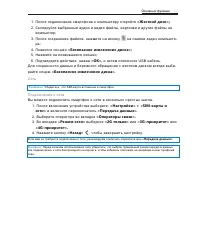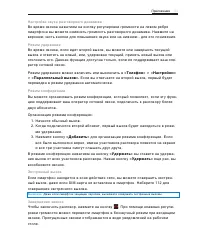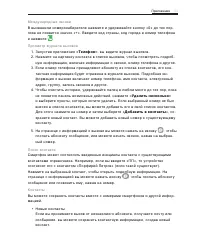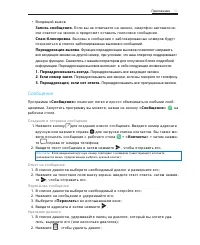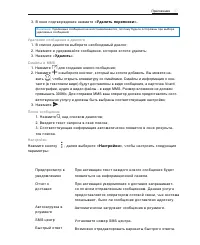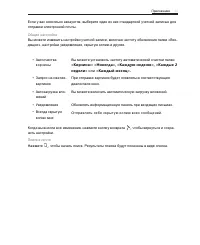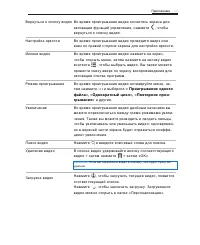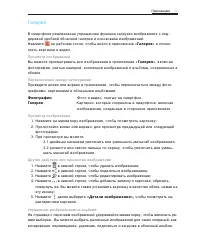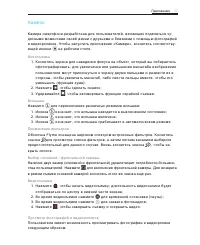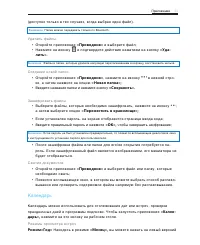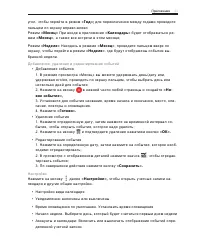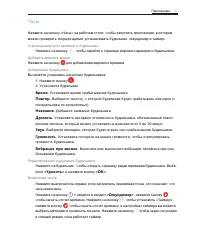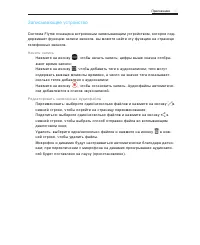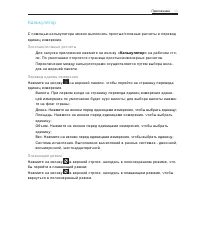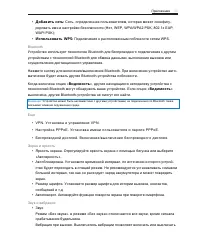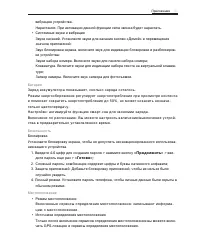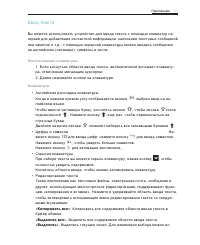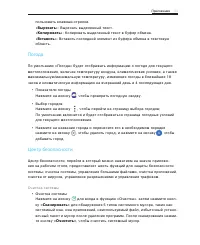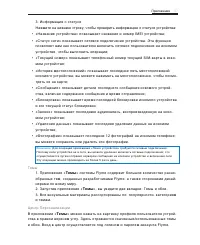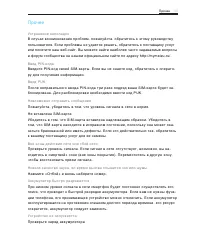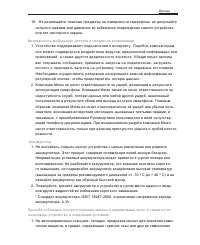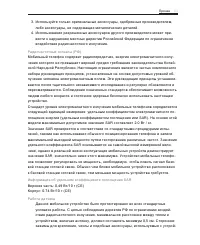Смартфоны Meizu M8c 16Gb Blue (M810H) - инструкция пользователя по применению, эксплуатации и установке на русском языке. Мы надеемся, она поможет вам решить возникшие у вас вопросы при эксплуатации техники.
Если остались вопросы, задайте их в комментариях после инструкции.
"Загружаем инструкцию", означает, что нужно подождать пока файл загрузится и можно будет его читать онлайн. Некоторые инструкции очень большие и время их появления зависит от вашей скорости интернета.
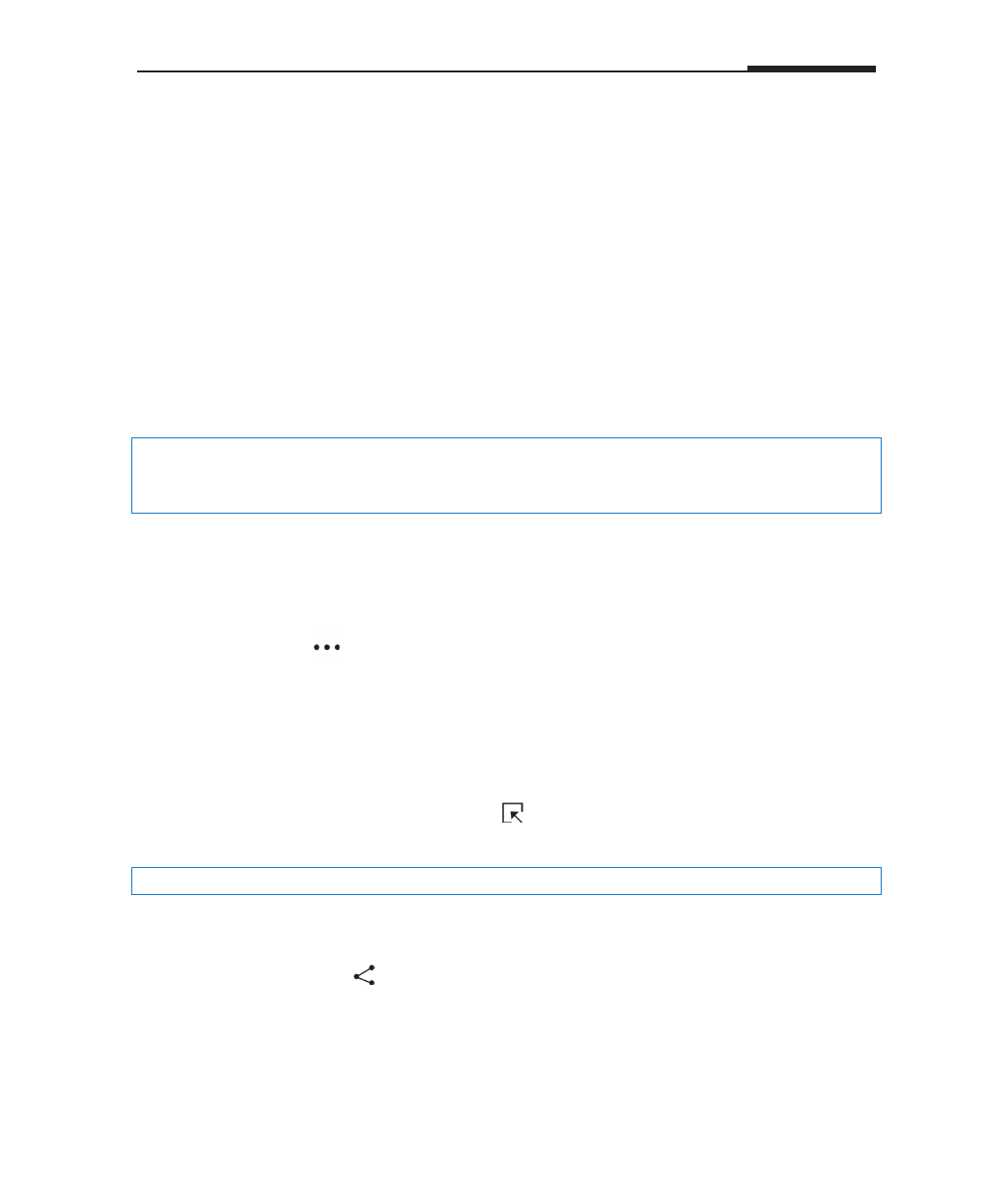
Приложения
42
Проводник
В приложении
«Проводник»
вы можете просматривать все файлы и папки,
сохраненные на диске устройства, Вы можете копировать, удалять, перемещать,
зашифровывать и т.д. все файлы и папки.
Для запуска приложения нажмите значок
«Проводник»
на рабочем столе.
Просмотр
Откройте приложение
«Проводник»,
нажмите на папку, чтобы ее открыть. Нажа-
тие на файл автоматически откроет его в приложении, назначенном по умолчанию.
Например, в случае с музыкальными файлами при нажатии на песню будет автома-
тически открываться приложение
«Музыка»,
и начнется воспроизведение выбран-
ной песни.
Внимание:
При выходе из приложения в памяти остается последняя просмотренная папка, и когда
пользователь откроет «Проводник» в следующий раз, будет отображаться то же содержимое. Нажмите
кнопку «Назад» для возврата в папку директории.
Редактировать файлы
Вы имеете возможность копировать или перемещать файлы из одной папки в
другую. Вы также можете переименовывать файлы. В приложении
«Проводник»
нажмите на иконку выбора в списке рядом с названием файла или папки, затем
нажмите на иконку
, чтобы выполнить такие операции как «
Выбрать все
»,
«
Копировать
», «
Переименовать
», «
Сжать
», «
Переместить в хранилище
»,
«
Поделиться
», «
Загрузить на облако
» и «
Открыть с помощью других прило
-
жений
».
Переместить файлы
Откройте
«Проводник»
и затем выберите один или несколько файлов, которые
хотите переместить; нажмите на иконку
, чтобы перейти на страницу переме-
щения.
Внимание:
Передача файлов между локальным диском и облаком невозможна.
Поделиться файлами
• Откройте приложение
«Проводник»
и выберите файл;
• Нажмите на иконку
и вы сможете отправлять файлы по электронной по-
чте, Bluetooth или MMS в зависимости от типа файла.
Электронная почта.
Если настроена корректная учетная запись электронной почты,
то вы можете отправить файлы как вложения в сообщения электронной почты.
MMS.
Контакты vCards (электронные визитные карточки), фотографии, аудио-
или видеофайлы размером меньше 300 Кб можно отправить в MMS-сообщении